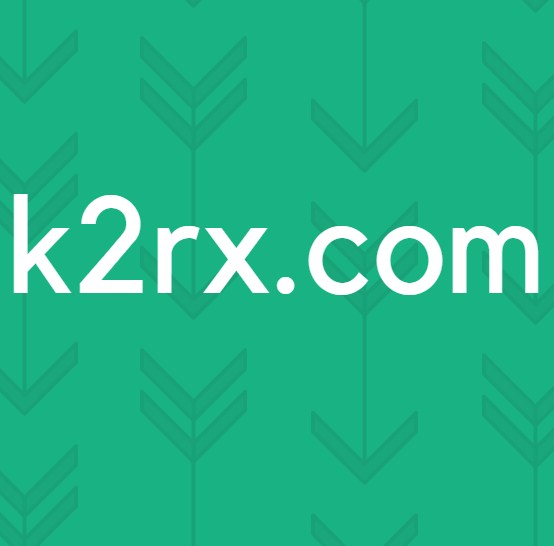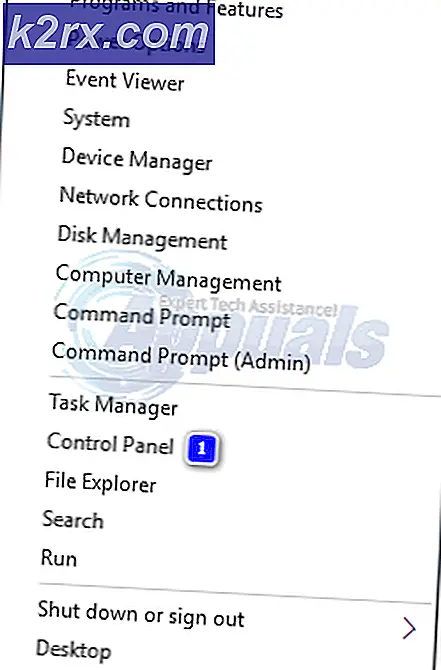แก้ไข: ไม่ได้อยู่ในไฟล์ sudoers เหตุการณ์นี้จะมีการรายงาน
บางทีหนึ่งในข้อความเตือนภัย Unix และ Linux ที่น่ากลัวสำหรับผู้มาใหม่จะมาในรูปแบบของ ____ ไม่ได้อยู่ในไฟล์ sudoers เหตุการณ์นี้จะมีการรายงาน ในกรณีของข้อความแสดงข้อผิดพลาดที่เกิดขึ้นจริงขีดล่างจะถูกแทนที่ด้วยชื่อผู้ใช้ของคุณซึ่งทำให้เสียงเหมือนว่ามีคนกำลังจะได้ยินเกี่ยวกับความผิดพลาดของคุณ!
คุณไม่ต้องเป็นห่วงมากนัก ข้อความเกี่ยวกับเหตุการณ์ที่กำลังรายงานเป็นเพียงข้อความที่บันทึกไว้ว่าจะลงไปในบันทึกของระบบซึ่งผู้ดูแลระบบต้องตรวจสอบเพื่อหาข้อได้เปรียบ หากคุณใช้ระบบผู้ใช้เพียงรายเดียวคุณจะไม่ต้องกังวลกับอะไรนอกจากใช้ขั้นตอนต่อไปนี้เพื่อแก้ไขปัญหาที่พบโดยทั่วไป ไม่มีใครจะเห็นรายงานว่าเกิดอะไรขึ้น
วิธีที่ 1: การแก้ไข sudo ด้วยแอปพลิเคชัน usermod
ลองทำซ้ำข้อผิดพลาดโดยเรียกใช้ sudo -i ด้วยตัวเอง คุณจะถูกขอให้ใส่รหัสผ่านของคุณและเมื่อคุณทำคุณควรมีเปลือกราก หากเป็นเช่นนี้ให้พิมพ์ exit เพื่อออกจากไฟล์ ณ จุดนี้คุณควรจะสามารถใช้งาน sudo ต่อไปเพื่อเรียกใช้คำสั่งเป็น root โดยไม่มีการเล่นรอบ ๆ
สมมติว่าไม่ได้แล้วคุณจะต้องได้รับการเข้าถึงรากด้วยวิธีอื่น คุณสามารถกด Ctrl + Alt + F2 ค้างไว้เพื่อเข้าสู่ระบบของคุณในฐานะผู้ใช้ root หากคุณใช้ Debian, Arch, Fedora, CentOS หรือเครื่องอื่น ๆ ที่ให้สิทธิ์คุณ
เมื่อคุณอยู่ที่นั่นให้รัน usermod-aG sudo และยอมรับ ____ แทนที่เครื่องหมายย่อยที่มีชื่อผู้ใช้จริงของคุณ คุณอาจไม่เห็นผลลัพธ์เลย ออกจากข้อความพรอมต์หลักแล้วกด Ctrl + Alt + F7 เพื่อกลับไปที่เดสก์ท็อปแบบกราฟิกของคุณ
ตอนนี้คุณจะสามารถใช้ sudo ได้เหมือนปกติเพราะคุณจะอยู่ในกลุ่ม sudo ในการตรวจสอบและตรวจสอบให้แน่ใจว่าคุณดำเนินการให้เรียกใช้กลุ่ม getent sudo เป็นผู้ใช้งานทั่วไป
คุณควรหาชื่อของคุณที่นี่ ตอนนี้ใช้ id ด้วยตัวเองและควรจะแสดงรายการคุณในกลุ่ม sudo
PRO TIP: หากปัญหาเกิดขึ้นกับคอมพิวเตอร์หรือแล็ปท็อป / โน้ตบุ๊คคุณควรลองใช้ซอฟต์แวร์ Reimage Plus ซึ่งสามารถสแกนที่เก็บข้อมูลและแทนที่ไฟล์ที่เสียหายได้ วิธีนี้ใช้ได้ผลในกรณีส่วนใหญ่เนื่องจากปัญหาเกิดจากความเสียหายของระบบ คุณสามารถดาวน์โหลด Reimage Plus โดยคลิกที่นี่วิธีที่ 2: การตั้งค่ารหัสผ่าน Ubuntu
กระบวนการนี้ง่ายพอยกเว้นความจริงที่ว่าอูบุนตูและเป็นสปินอื่น ๆ เช่น Xubuntu, Kubuntu และ Lubuntu บล็อกคุณออกจากบัญชีราก ซึ่งโดยทั่วไปจะช่วยลดความเสี่ยงของเหตุการณ์นี้จะรายงานข้อผิดพลาดประเภท แต่หากคุณเห็นปัญหานี้เกิดขึ้นบางครั้งเกิดขึ้นกับบัญชีผู้ใช้หลายบัญชีและคุณอาจไม่สามารถเข้าถึงบัญชีที่คุณสร้างขึ้นได้อีกเมื่อคุณติดตั้ง buntu * ระบบที่คุณใช้อยู่ ทำตามขั้นตอนต่อไปนี้ถ้าคุณจำรหัสผ่านไม่ได้
หากเป็นเช่นนี้และคุณลืมรหัสผ่านแล้วให้บันทึกงานทั้งหมดของคุณและปิดสิ่งที่คุณเปิดไว้ บูตระบบใหม่และหลังจากที่โลโก้ BIOS หรือ UEFI กะพริบกดปุ่ม shift อย่างรวดเร็ว เลือกตัวเลือกขั้นสูงสำหรับ Ubuntu แล้วเลือกโหมดการกู้คืน
เลื่อนลงไปที่ root prompt และเรียกใช้ mount -o rw, remount / ตามด้วย passwd ____ แทนที่เครื่องหมายย่อยที่มีชื่อของบัญชีที่สร้างขึ้นครั้งแรก ใส่รหัสผ่านใหม่แล้วรีสตาร์ท ผู้ใช้บางรายประหลาดใจว่าการเปลี่ยนรหัสผ่านนี้เป็นเรื่องง่ายเพียงใด แต่ไม่ควรเป็นปัญหาตราบเท่าที่คุณแน่ใจว่าจะไม่ยอมให้ระบบสามารถเข้าถึงระบบได้
ไม่ว่าคุณจะรีเซ็ตหรือถ้าจำได้ให้เปิดเทอร์มินัลแล้วรัน sudo usermod-aG sudo, adm ____ และแทนที่ด้วยช่องว่างใหม่โดยใช้ชื่อบัญชีที่คุณสร้างขึ้น คุณจะได้รับแจ้งให้ใส่รหัสผ่าน ทันทีที่คุณได้ทำเช่นนั้นแล้วคุณจะสามารถใช้คำสั่ง sudo ได้เหมือนปกติจากบัญชีนี้อีกครั้ง
คุณอาจต้องการตรวจสอบว่าการเปลี่ยนแปลงนั้นติดอยู่ ลองเรียกใช้กลุ่ม getent sudo ตามด้วย id ตามที่เราได้เคยทำมาก่อนเพื่อให้แน่ใจว่าทุกอย่างทำงานได้อย่างถูกต้อง
สมมติว่าคุณเห็น sudo ที่ไหนสักแห่งในผลลัพธ์ของทั้งสองคำสั่งเหล่านี้คุณควรตั้งค่าทั้งหมด คุณจะไม่ต้องแก้ไขไฟล์ sudoers ด้วยตนเองโดยใช้ visudo หรือทำตามขั้นตอนอื่น ๆ ที่อาจคุ้นเคยกับคุณหากคุณเคยแก้ไขปัญหาใด ๆ กับปัญหานี้มาก่อนโดยที่คำสั่งทั้งสองคำนี้จะล้างข้อมูลอย่างถูกต้อง
PRO TIP: หากปัญหาเกิดขึ้นกับคอมพิวเตอร์หรือแล็ปท็อป / โน้ตบุ๊คคุณควรลองใช้ซอฟต์แวร์ Reimage Plus ซึ่งสามารถสแกนที่เก็บข้อมูลและแทนที่ไฟล์ที่เสียหายได้ วิธีนี้ใช้ได้ผลในกรณีส่วนใหญ่เนื่องจากปัญหาเกิดจากความเสียหายของระบบ คุณสามารถดาวน์โหลด Reimage Plus โดยคลิกที่นี่


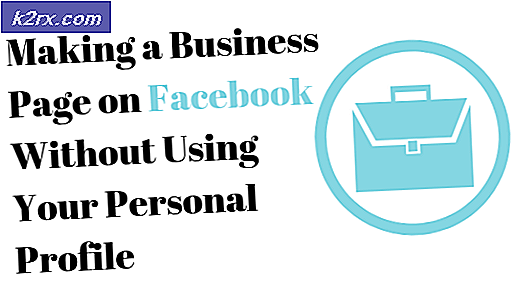
![uTorrent ติดอยู่ในการเชื่อมต่อกับเพื่อน [คงที่]](http://k2rx.com/img/106809/utorrent-stuck-on-connecting-to-peers-fixed-106809.jpg)